
Xerox ColorQube
8570 / 8870
Color Printer
Italiano Guida dell'utente
Deutsch Benutzerhandbuch
Español Guía del usuario
Português Guia do usuário
Nederlands Gebruikershandleiding
Svenska Användarhandbok
Dansk Betjeningsvejledning
Čeština Uživatelská příručka
Polski
Przewodnik użytkownika
Magyar Felhasználói útmutató
Русский Руководство пользователя
Türkçe Kullanıcı Kılavuzu
Ελληνικά Εγχειρίδιο χρήστη
Xerox®ColorQube
TM
8570 / 8870
User Guide
Guide d'utilisation

© 2010 Xerox Corporation. Alle Rechte vorbehalten. Rechte für unveröffentlichte Werke vorbehalten gemäß den
Urheberrechtsgesetzen der USA. Der Inhalt dieser Publikation darf ohne Genehmigung der Xerox Corporation in keinerlei Form
reproduziert werden.
Der Urheberrechtsschutz erstreckt sich auf sämtliche gesetzlich zulässigen oder bewilligten urheberrechtsfähigen Materialien und
Informationen beliebiger Art, einschließlich der mit den Softwareprogrammen erzeugten Materialien, die auf dem Bildschirm
angezeigt werden, so z. B. Schriften, Muster, Symbole, Bildschirmanzeigen usw.
Xerox®, CentreWare®, PrintingScout®, Walk-Up®, ColorQube, Global Print Driver, Mobile Express Driver und das Kugel-Logo sind
Marken der Xerox Corporation in den USA und/oder anderen Ländern.
Adobe Reader®, Adobe Type Manager®, ATM™, Flash®, Macromedia®, Photoshop® und PostScript® sind Marken von Adobe
Systems Incorporated in den USA und/oder anderen Ländern.
Apple®, AppleTalk®, Bonjour®, EtherTalk®, Macintosh®, Mac OS® und TrueType® sind Marken von Apple Computer, Inc. in den
USA und/oder anderen Ländern.
HP-GL®, HP-UX® und PCL® sind Marken der Hewlett-Packard Corporation in den USA und/oder anderen Ländern.
IBM® und AIX® sind Marken der International Business Machines Corporation in den USA und/oder anderen Ländern.
Microsoft®, Windows Vista®, Windows® und Windows Server® sind Marken der Microsoft Corporation in den USA und/oder
anderen Ländern.
Novell®, NetWare®, NDPS®, NDS®, Novell Directory Services®, IPX™ und Novell Distributed Print Services™ sind Marken von Novell,
Incorporated in den USA und/oder anderen Ländern.
SGI® IRIX® ist eine Marke von Silicon Graphics, Inc.
SM
Sun
, Sun Microsystems™ und Solaris™ sind Marken von Sun Microsystems, Incorporated in den USA und/oder anderen Ländern.
UNIX® ist eine in den USA und anderen Ländern eingetragene Marke, die exklusiv durch X/Open Company Limited lizenziert wird.
PANTONE® und andere Marken von Pantone, Inc. sind Eigentum von Pantone, Inc.
Als ein E
NERGY STAR®-Partner hat die Xerox Corporation dieses Produkt (mit Ausnahme des Druckers ColorQube 8570N) als konform
mit den E
NERGY STAR-Richtlinien zur Energieeinsparung eingestuft. Der Name und das Logo für ENERGY STAR sind in den USA
eingetragene Marken.
Dokumentversion 1.0: Februar 2010

Inhalt
1Sicherheit
Elektrische Sicherheit . . . . . . . . . . . . . . . . . . . . . . . . . . . . . . . . . . . . . . . . . . . . . . . . . . . . . . . . . . . . . . . . . . . . 10
Allgemeine Richtlinien . . . . . . . . . . . . . . . . . . . . . . . . . . . . . . . . . . . . . . . . . . . . . . . . . . . . . . . . . . . . . . . 10
Netzkabel . . . . . . . . . . . . . . . . . . . . . . . . . . . . . . . . . . . . . . . . . . . . . . . . . . . . . . . . . . . . . . . . . . . . . . . . . . . 10
Betriebssicherheit . . . . . . . . . . . . . . . . . . . . . . . . . . . . . . . . . . . . . . . . . . . . . . . . . . . . . . . . . . . . . . . . . . . . . . . 12
Druckerstandort . . . . . . . . . . . . . . . . . . . . . . . . . . . . . . . . . . . . . . . . . . . . . . . . . . . . . . . . . . . . . . . . . . . . . 12
Betriebsrichtlinien . . . . . . . . . . . . . . . . . . . . . . . . . . . . . . . . . . . . . . . . . . . . . . . . . . . . . . . . . . . . . . . . . . . 12
Druckerverbrauchsmaterial. . . . . . . . . . . . . . . . . . . . . . . . . . . . . . . . . . . . . . . . . . . . . . . . . . . . . . . . . . . 13
Wartungssicherheit. . . . . . . . . . . . . . . . . . . . . . . . . . . . . . . . . . . . . . . . . . . . . . . . . . . . . . . . . . . . . . . . . . . . . . 14
Sicherheitssymbole am Drucker . . . . . . . . . . . . . . . . . . . . . . . . . . . . . . . . . . . . . . . . . . . . . . . . . . . . . . . . . . 15
2Funktionen
Druckerkomponenten. . . . . . . . . . . . . . . . . . . . . . . . . . . . . . . . . . . . . . . . . . . . . . . . . . . . . . . . . . . . . . . . . . . . 18
Ansicht von vorne rechts . . . . . . . . . . . . . . . . . . . . . . . . . . . . . . . . . . . . . . . . . . . . . . . . . . . . . . . . . . . . . 18
Seitenansicht von rechts . . . . . . . . . . . . . . . . . . . . . . . . . . . . . . . . . . . . . . . . . . . . . . . . . . . . . . . . . . . . . 19
Rückansicht . . . . . . . . . . . . . . . . . . . . . . . . . . . . . . . . . . . . . . . . . . . . . . . . . . . . . . . . . . . . . . . . . . . . . . . . . 19
Bedienfeld . . . . . . . . . . . . . . . . . . . . . . . . . . . . . . . . . . . . . . . . . . . . . . . . . . . . . . . . . . . . . . . . . . . . . . . . . . 20
Druckerkonfigurationen und Optionen. . . . . . . . . . . . . . . . . . . . . . . . . . . . . . . . . . . . . . . . . . . . . . . . . . . . 21
Standardfunktionen . . . . . . . . . . . . . . . . . . . . . . . . . . . . . . . . . . . . . . . . . . . . . . . . . . . . . . . . . . . . . . . . . 21
Optionen und Upgrades . . . . . . . . . . . . . . . . . . . . . . . . . . . . . . . . . . . . . . . . . . . . . . . . . . . . . . . . . . . . . 22
Informationsseiten . . . . . . . . . . . . . . . . . . . . . . . . . . . . . . . . . . . . . . . . . . . . . . . . . . . . . . . . . . . . . . . . . . . . . . 23
Menüübersicht . . . . . . . . . . . . . . . . . . . . . . . . . . . . . . . . . . . . . . . . . . . . . . . . . . . . . . . . . . . . . . . . . . . . . . 23
Konfigurationsseite . . . . . . . . . . . . . . . . . . . . . . . . . . . . . . . . . . . . . . . . . . . . . . . . . . . . . . . . . . . . . . . . . . 23
Weitere Informationsseiten . . . . . . . . . . . . . . . . . . . . . . . . . . . . . . . . . . . . . . . . . . . . . . . . . . . . . . . . . . 24
Beispielseiten . . . . . . . . . . . . . . . . . . . . . . . . . . . . . . . . . . . . . . . . . . . . . . . . . . . . . . . . . . . . . . . . . . . . . . . 25
Weitere Informationen . . . . . . . . . . . . . . . . . . . . . . . . . . . . . . . . . . . . . . . . . . . . . . . . . . . . . . . . . . . . . . . . . . 26
Drucker ColorQube 8570 . . . . . . . . . . . . . . . . . . . . . . . . . . . . . . . . . . . . . . . . . . . . . . . . . . . . . . . . . . . . . 26
Drucker ColorQube 8870 . . . . . . . . . . . . . . . . . . . . . . . . . . . . . . . . . . . . . . . . . . . . . . . . . . . . . . . . . . . . . 27
Xerox Support-Zentrum . . . . . . . . . . . . . . . . . . . . . . . . . . . . . . . . . . . . . . . . . . . . . . . . . . . . . . . . . . . . . . 28
3 Installation und Einrichtung
Installation und Einrichtung – Überblick . . . . . . . . . . . . . . . . . . . . . . . . . . . . . . . . . . . . . . . . . . . . . . . . . . 30
Auswählen einer Verbindungsmethode . . . . . . . . . . . . . . . . . . . . . . . . . . . . . . . . . . . . . . . . . . . . . . . 30
Anschluss an ein Netzwerk . . . . . . . . . . . . . . . . . . . . . . . . . . . . . . . . . . . . . . . . . . . . . . . . . . . . . . . . . . . 31
Direktanschluss über USB . . . . . . . . . . . . . . . . . . . . . . . . . . . . . . . . . . . . . . . . . . . . . . . . . . . . . . . . . . . . 31
Zuweisen der IP-Adresse des Druckers . . . . . . . . . . . . . . . . . . . . . . . . . . . . . . . . . . . . . . . . . . . . . . . . . . . . 32
Automatische Zuweisung der IPv4-Adresse. . . . . . . . . . . . . . . . . . . . . . . . . . . . . . . . . . . . . . . . . . . . 32
Manuelle Zuweisung der IPv4-Adresse . . . . . . . . . . . . . . . . . . . . . . . . . . . . . . . . . . . . . . . . . . . . . . . . 33
Konfigurieren von IPv6. . . . . . . . . . . . . . . . . . . . . . . . . . . . . . . . . . . . . . . . . . . . . . . . . . . . . . . . . . . . . . . 34
Zurücksetzen der TCP/IP-Konfiguration . . . . . . . . . . . . . . . . . . . . . . . . . . . . . . . . . . . . . . . . . . . . . . . 38
Farbdrucker ColorQube 8570/8870
Benutzerhandbuch
3

Inhalt
Verwendung von CentreWare Internet-Services . . . . . . . . . . . . . . . . . . . . . . . . . . . . . . . . . . . . . . . . . . . 39
Zugriff auf CentreWare IS. . . . . . . . . . . . . . . . . . . . . . . . . . . . . . . . . . . . . . . . . . . . . . . . . . . . . . . . . . . . 40
Ermitteln der IP-Adresse des Druckers . . . . . . . . . . . . . . . . . . . . . . . . . . . . . . . . . . . . . . . . . . . . . . . . . 40
Installieren der Software. . . . . . . . . . . . . . . . . . . . . . . . . . . . . . . . . . . . . . . . . . . . . . . . . . . . . . . . . . . . . . . . . 41
Betriebssystemvoraussetzungen . . . . . . . . . . . . . . . . . . . . . . . . . . . . . . . . . . . . . . . . . . . . . . . . . . . . . . 41
Verfügbare Druckertreiber . . . . . . . . . . . . . . . . . . . . . . . . . . . . . . . . . . . . . . . . . . . . . . . . . . . . . . . . . . . 41
Installieren des Druckertreibers für Windows . . . . . . . . . . . . . . . . . . . . . . . . . . . . . . . . . . . . . . . . . . 42
Installieren des Druckertreibers für Macintosh OS X. . . . . . . . . . . . . . . . . . . . . . . . . . . . . . . . . . . . 43
Installieren des Druckertreibers für UNIX (Linux). . . . . . . . . . . . . . . . . . . . . . . . . . . . . . . . . . . . . . . 45
Installieren anderer Treiber . . . . . . . . . . . . . . . . . . . . . . . . . . . . . . . . . . . . . . . . . . . . . . . . . . . . . . . . . . 46
Installieren des Xerox Support-Zentrums . . . . . . . . . . . . . . . . . . . . . . . . . . . . . . . . . . . . . . . . . . . . . . 47
Energiespareinstellungen . . . . . . . . . . . . . . . . . . . . . . . . . . . . . . . . . . . . . . . . . . . . . . . . . . . . . . . . . . . . . . . . 48
Energiesparmodus. . . . . . . . . . . . . . . . . . . . . . . . . . . . . . . . . . . . . . . . . . . . . . . . . . . . . . . . . . . . . . . . . . . 48
Schnellfortsetzung. . . . . . . . . . . . . . . . . . . . . . . . . . . . . . . . . . . . . . . . . . . . . . . . . . . . . . . . . . . . . . . . . . . 49
4Drucken
Drucken – Übersicht . . . . . . . . . . . . . . . . . . . . . . . . . . . . . . . . . . . . . . . . . . . . . . . . . . . . . . . . . . . . . . . . . . . . . 52
Unterstützte Druckmedien . . . . . . . . . . . . . . . . . . . . . . . . . . . . . . . . . . . . . . . . . . . . . . . . . . . . . . . . . . . . . . . 53
Recommended Media Lists (Listen der empfohlenen Medien) . . . . . . . . . . . . . . . . . . . . . . . . . . 53
Nachbestellung von Druckmedien . . . . . . . . . . . . . . . . . . . . . . . . . . . . . . . . . . . . . . . . . . . . . . . . . . . . 53
Allgemeine Hinweise zum Einlegen von Druckmedien . . . . . . . . . . . . . . . . . . . . . . . . . . . . . . . . . . 54
Ungeeignete Druckmedien . . . . . . . . . . . . . . . . . . . . . . . . . . . . . . . . . . . . . . . . . . . . . . . . . . . . . . . . . . . 54
Richtlinien zur Lagerung von Papier . . . . . . . . . . . . . . . . . . . . . . . . . . . . . . . . . . . . . . . . . . . . . . . . . . . 55
Unterstützte Papierformate und -gewichte . . . . . . . . . . . . . . . . . . . . . . . . . . . . . . . . . . . . . . . . . . . . 55
Einlegen von Druckmedien . . . . . . . . . . . . . . . . . . . . . . . . . . . . . . . . . . . . . . . . . . . . . . . . . . . . . . . . . . . . . . . 56
Einlegen von Papier in Fach 1 . . . . . . . . . . . . . . . . . . . . . . . . . . . . . . . . . . . . . . . . . . . . . . . . . . . . . . . . 56
Verwenden der manuellen Zuführung. . . . . . . . . . . . . . . . . . . . . . . . . . . . . . . . . . . . . . . . . . . . . . . . . 58
Einlegen von Papier in Fach 2, 3, 4 oder 5 . . . . . . . . . . . . . . . . . . . . . . . . . . . . . . . . . . . . . . . . . . . . . 59
Einstellung der Papierhandhabung . . . . . . . . . . . . . . . . . . . . . . . . . . . . . . . . . . . . . . . . . . . . . . . . . . . . . . . 63
Auswählen des Modus für Fach 1 . . . . . . . . . . . . . . . . . . . . . . . . . . . . . . . . . . . . . . . . . . . . . . . . . . . . . 63
Einstellen der Aufforderung für Fach 1 . . . . . . . . . . . . . . . . . . . . . . . . . . . . . . . . . . . . . . . . . . . . . . . . 64
Auswahl des Modus für Fach 2 bis N . . . . . . . . . . . . . . . . . . . . . . . . . . . . . . . . . . . . . . . . . . . . . . . . . . 65
Drucken auf Spezialmedien . . . . . . . . . . . . . . . . . . . . . . . . . . . . . . . . . . . . . . . . . . . . . . . . . . . . . . . . . . . . . . 66
Drucken auf Transparentfolien . . . . . . . . . . . . . . . . . . . . . . . . . . . . . . . . . . . . . . . . . . . . . . . . . . . . . . . 66
Drucken auf Umschlägen . . . . . . . . . . . . . . . . . . . . . . . . . . . . . . . . . . . . . . . . . . . . . . . . . . . . . . . . . . . . 70
Drucken auf Aufklebern . . . . . . . . . . . . . . . . . . . . . . . . . . . . . . . . . . . . . . . . . . . . . . . . . . . . . . . . . . . . . . 74
Drucken auf Hochglanzpapier . . . . . . . . . . . . . . . . . . . . . . . . . . . . . . . . . . . . . . . . . . . . . . . . . . . . . . . . 77
Drucken auf vorgelochtem Papier. . . . . . . . . . . . . . . . . . . . . . . . . . . . . . . . . . . . . . . . . . . . . . . . . . . . . 79
Verwendung benutzerdefinierter Papierformate. . . . . . . . . . . . . . . . . . . . . . . . . . . . . . . . . . . . . . . . . . . 82
Definieren eines benutzerdefinierten Papierformats am Drucker . . . . . . . . . . . . . . . . . . . . . . . . 82
Definieren eines benutzerdefinierten Papierformats im Druckertreiber . . . . . . . . . . . . . . . . . . 83
Drucken auf Papier in benutzerdefinierten Formaten . . . . . . . . . . . . . . . . . . . . . . . . . . . . . . . . . . 84
Einrichten benutzerdefinierter Papiersorten . . . . . . . . . . . . . . . . . . . . . . . . . . . . . . . . . . . . . . . . . . . . . . . 85
4
Farbdrucker ColorQube 8570/8870
Benutzerhandbuch

Inhalt
Auswählen von Druckoptionen . . . . . . . . . . . . . . . . . . . . . . . . . . . . . . . . . . . . . . . . . . . . . . . . . . . . . . . . . . . 86
Festlegen der Standarddruckoptionen unter Windows . . . . . . . . . . . . . . . . . . . . . . . . . . . . . . . . . 86
Auswählen von Druckoptionen für einzelne Druckaufträge unter Windows . . . . . . . . . . . . . . 87
Druckoptionen unter Windows . . . . . . . . . . . . . . . . . . . . . . . . . . . . . . . . . . . . . . . . . . . . . . . . . . . . . . . 88
Speichern häufig verwendeter Einstellungen als Profil (Windows) . . . . . . . . . . . . . . . . . . . . . . . 90
Auswählen von Druckoptionen für einen einzelnen Druckauftrag auf dem Macintosh . . . . 90
Druckoptionen unter Macintosh . . . . . . . . . . . . . . . . . . . . . . . . . . . . . . . . . . . . . . . . . . . . . . . . . . . . . . 91
Speichern häufig verwendeter Druckoptionen als Voreinstellung auf Macintosh . . . . . . . . . 91
Benachrichtigung bei Auftragsende. . . . . . . . . . . . . . . . . . . . . . . . . . . . . . . . . . . . . . . . . . . . . . . . . . . 92
Verwendung der Öko-Funktionen . . . . . . . . . . . . . . . . . . . . . . . . . . . . . . . . . . . . . . . . . . . . . . . . . . . . . 92
Duplexdruck . . . . . . . . . . . . . . . . . . . . . . . . . . . . . . . . . . . . . . . . . . . . . . . . . . . . . . . . . . . . . . . . . . . . . . . . . . . . 94
Richtlinien zum automatischen Duplexdruck . . . . . . . . . . . . . . . . . . . . . . . . . . . . . . . . . . . . . . . . . . 94
Bindekantenoptionen. . . . . . . . . . . . . . . . . . . . . . . . . . . . . . . . . . . . . . . . . . . . . . . . . . . . . . . . . . . . . . . . 95
Automatischer Duplexdruck . . . . . . . . . . . . . . . . . . . . . . . . . . . . . . . . . . . . . . . . . . . . . . . . . . . . . . . . . . 95
Manueller Duplexdruck . . . . . . . . . . . . . . . . . . . . . . . . . . . . . . . . . . . . . . . . . . . . . . . . . . . . . . . . . . . . . . 96
Drucken mehrerer Seiten auf ein Blatt (N-fach). . . . . . . . . . . . . . . . . . . . . . . . . . . . . . . . . . . . . . . . . . . . 98
N-fach-Druck mit einem unterstützten Treiber . . . . . . . . . . . . . . . . . . . . . . . . . . . . . . . . . . . . . . . . . 98
Drucken von Broschüren . . . . . . . . . . . . . . . . . . . . . . . . . . . . . . . . . . . . . . . . . . . . . . . . . . . . . . . . . . . . . . . . . 99
Wahl des Broschürendrucks in einem unterstützten Treiber. . . . . . . . . . . . . . . . . . . . . . . . . . . . 100
Vergrößern und Verkleinern von Seiten . . . . . . . . . . . . . . . . . . . . . . . . . . . . . . . . . . . . . . . . . . . . . . . . . . 101
Skalieren nach Ausgabeformat . . . . . . . . . . . . . . . . . . . . . . . . . . . . . . . . . . . . . . . . . . . . . . . . . . . . . . 101
Skalieren nach Prozentsatz . . . . . . . . . . . . . . . . . . . . . . . . . . . . . . . . . . . . . . . . . . . . . . . . . . . . . . . . . . 102
Verwendung der Farbkorrektur . . . . . . . . . . . . . . . . . . . . . . . . . . . . . . . . . . . . . . . . . . . . . . . . . . . . . . . . . . 103
Farbe nach Wörtern . . . . . . . . . . . . . . . . . . . . . . . . . . . . . . . . . . . . . . . . . . . . . . . . . . . . . . . . . . . . . . . . 103
Auswählen der Farbkorrektur . . . . . . . . . . . . . . . . . . . . . . . . . . . . . . . . . . . . . . . . . . . . . . . . . . . . . . . . 103
Anpassen der Farbkorrektur . . . . . . . . . . . . . . . . . . . . . . . . . . . . . . . . . . . . . . . . . . . . . . . . . . . . . . . . . 104
Vornehmen benutzerdefinierter Farbänderungen. . . . . . . . . . . . . . . . . . . . . . . . . . . . . . . . . . . . . 104
Anpassen der automatischen Farbkorrektur . . . . . . . . . . . . . . . . . . . . . . . . . . . . . . . . . . . . . . . . . . 104
Drucken in Schwarzweiß . . . . . . . . . . . . . . . . . . . . . . . . . . . . . . . . . . . . . . . . . . . . . . . . . . . . . . . . . . . . . . . . 105
Drucken in Schwarzweiß mit einem unterstützten Treiber . . . . . . . . . . . . . . . . . . . . . . . . . . . . . 105
Einfügen von Trennblättern . . . . . . . . . . . . . . . . . . . . . . . . . . . . . . . . . . . . . . . . . . . . . . . . . . . . . . . . . . . . . 106
Einfügen von Trennblättern in einem unterstützten Treiber. . . . . . . . . . . . . . . . . . . . . . . . . . . . 106
Hinzufügen von Deckblättern . . . . . . . . . . . . . . . . . . . . . . . . . . . . . . . . . . . . . . . . . . . . . . . . . . . . . . . . . . . 107
Hinzufügen von Deckblättern mit einem unterstützten Treiber . . . . . . . . . . . . . . . . . . . . . . . . 108
Drucken von Aufdrucken . . . . . . . . . . . . . . . . . . . . . . . . . . . . . . . . . . . . . . . . . . . . . . . . . . . . . . . . . . . . . . . . 109
Drucken von Aufdrucken mit einem unterstützten Treiber . . . . . . . . . . . . . . . . . . . . . . . . . . . . . 109
Drucken von Spiegelbildern . . . . . . . . . . . . . . . . . . . . . . . . . . . . . . . . . . . . . . . . . . . . . . . . . . . . . . . . . . . . . 111
Drucken von Spiegelbildern mit einem unterstützten Treiber . . . . . . . . . . . . . . . . . . . . . . . . . . 111
Drucken spezieller Auftragsarten . . . . . . . . . . . . . . . . . . . . . . . . . . . . . . . . . . . . . . . . . . . . . . . . . . . . . . . . 113
Senden von Aufträgen mit geschützter Ausgabe, Proof-Aufträgen, persönlichen
Druckaufträgen oder persönlichen gespeicherten Aufträgen. . . . . . . . . . . . . . . . . . . . . . . . . . . 113
Senden von „Drucken mit“-Aufträgen . . . . . . . . . . . . . . . . . . . . . . . . . . . . . . . . . . . . . . . . . . . . . . . . 115
Drucken oder Löschen geschützter Druckaufträge . . . . . . . . . . . . . . . . . . . . . . . . . . . . . . . . . . . . 116
Drucken oder Löschen von Proof-Druck-Aufträgen . . . . . . . . . . . . . . . . . . . . . . . . . . . . . . . . . . . . 117
Drucken oder Löschen persönlicher Druckaufträge . . . . . . . . . . . . . . . . . . . . . . . . . . . . . . . . . . . . 117
Drucken oder Löschen gespeicherter Aufträge . . . . . . . . . . . . . . . . . . . . . . . . . . . . . . . . . . . . . . . . 118
Farbdrucker ColorQube 8570/8870
Benutzerhandbuch
5

Inhalt
5Wartung
Wartung und Reinigung . . . . . . . . . . . . . . . . . . . . . . . . . . . . . . . . . . . . . . . . . . . . . . . . . . . . . . . . . . . . . . . . 120
Allgemeine Vorsichtsmaßnahmen . . . . . . . . . . . . . . . . . . . . . . . . . . . . . . . . . . . . . . . . . . . . . . . . . . . 120
Reinigen des Druckers. . . . . . . . . . . . . . . . . . . . . . . . . . . . . . . . . . . . . . . . . . . . . . . . . . . . . . . . . . . . . . . 121
Nutzungszähler. . . . . . . . . . . . . . . . . . . . . . . . . . . . . . . . . . . . . . . . . . . . . . . . . . . . . . . . . . . . . . . . . . . . . 127
Regelmäßige Wartung . . . . . . . . . . . . . . . . . . . . . . . . . . . . . . . . . . . . . . . . . . . . . . . . . . . . . . . . . . . . . . 128
Bestellen von Verbrauchsmaterialien . . . . . . . . . . . . . . . . . . . . . . . . . . . . . . . . . . . . . . . . . . . . . . . . . . . . 135
Ermitteln der Seriennummer des Druckers . . . . . . . . . . . . . . . . . . . . . . . . . . . . . . . . . . . . . . . . . . . . 135
Verbrauchsmaterialien. . . . . . . . . . . . . . . . . . . . . . . . . . . . . . . . . . . . . . . . . . . . . . . . . . . . . . . . . . . . . . 135
Elemente, die regelmäßig gewartet werden müssen . . . . . . . . . . . . . . . . . . . . . . . . . . . . . . . . . . 136
Durch den Kunden austauschbare Teile . . . . . . . . . . . . . . . . . . . . . . . . . . . . . . . . . . . . . . . . . . . . . . 136
Bestellzeitpunkt . . . . . . . . . . . . . . . . . . . . . . . . . . . . . . . . . . . . . . . . . . . . . . . . . . . . . . . . . . . . . . . . . . . . 136
Recycling von Verbrauchsmaterialien . . . . . . . . . . . . . . . . . . . . . . . . . . . . . . . . . . . . . . . . . . . . . . . . 137
Transportieren und Verpacken des Druckers. . . . . . . . . . . . . . . . . . . . . . . . . . . . . . . . . . . . . . . . . . . . . . 138
Vorsichtsmaßnahmen beim Transportieren des Druckers. . . . . . . . . . . . . . . . . . . . . . . . . . . . . . 138
Transportieren des Druckers innerhalb des Büros . . . . . . . . . . . . . . . . . . . . . . . . . . . . . . . . . . . . . 139
Vorbereiten des Druckers für längere Transporte. . . . . . . . . . . . . . . . . . . . . . . . . . . . . . . . . . . . . . 140
6 Fehlerbehebung
Behebung allgemeiner Störungen . . . . . . . . . . . . . . . . . . . . . . . . . . . . . . . . . . . . . . . . . . . . . . . . . . . . . . . 144
Neustart des Druckers . . . . . . . . . . . . . . . . . . . . . . . . . . . . . . . . . . . . . . . . . . . . . . . . . . . . . . . . . . . . . . 144
Drucker wurde eingeschaltet, wird jedoch nicht mit Strom versorgt . . . . . . . . . . . . . . . . . . . . 145
Drucken auf Drucker mit Netzwerkanschluss nicht möglich . . . . . . . . . . . . . . . . . . . . . . . . . . . . 145
Drucken auf an USB angeschlossenem Drucker nicht möglich . . . . . . . . . . . . . . . . . . . . . . . . . 146
Das Drucken dauert unverhältnismäßig lange . . . . . . . . . . . . . . . . . . . . . . . . . . . . . . . . . . . . . . . . 146
Ungewöhnliche Geräusche am Drucker . . . . . . . . . . . . . . . . . . . . . . . . . . . . . . . . . . . . . . . . . . . . . . 147
Datum und Uhrzeit falsch . . . . . . . . . . . . . . . . . . . . . . . . . . . . . . . . . . . . . . . . . . . . . . . . . . . . . . . . . . . 147
Einseitiger Druck trotz Einstellung auf automatischen Duplexdruck . . . . . . . . . . . . . . . . . . . . 148
Papierstaus . . . . . . . . . . . . . . . . . . . . . . . . . . . . . . . . . . . . . . . . . . . . . . . . . . . . . . . . . . . . . . . . . . . . . . . . . . . . 149
Beseitigen von Papierstaus . . . . . . . . . . . . . . . . . . . . . . . . . . . . . . . . . . . . . . . . . . . . . . . . . . . . . . . . . . 149
Minimieren von Papierstaus . . . . . . . . . . . . . . . . . . . . . . . . . . . . . . . . . . . . . . . . . . . . . . . . . . . . . . . . . 162
Fehlerbehebung bei Papierstaus . . . . . . . . . . . . . . . . . . . . . . . . . . . . . . . . . . . . . . . . . . . . . . . . . . . . . 162
Probleme mit der Druckqualität . . . . . . . . . . . . . . . . . . . . . . . . . . . . . . . . . . . . . . . . . . . . . . . . . . . . . . . . . 165
Steuerung der Ausgabequalität. . . . . . . . . . . . . . . . . . . . . . . . . . . . . . . . . . . . . . . . . . . . . . . . . . . . . . 165
Ausdrucken der Seite zur Behebung von Problemen mit der Druckqualität . . . . . . . . . . . . . . 166
Auswählen eines Druckqualitätsmodus. . . . . . . . . . . . . . . . . . . . . . . . . . . . . . . . . . . . . . . . . . . . . . . 166
Farbanpassung. . . . . . . . . . . . . . . . . . . . . . . . . . . . . . . . . . . . . . . . . . . . . . . . . . . . . . . . . . . . . . . . . . . . . 168
Beseitigung von Problemen mit der Druckqualität . . . . . . . . . . . . . . . . . . . . . . . . . . . . . . . . . . . . 170
Vermeiden von Tintenflecken . . . . . . . . . . . . . . . . . . . . . . . . . . . . . . . . . . . . . . . . . . . . . . . . . . . . . . . 175
Vermeiden heller Streifen . . . . . . . . . . . . . . . . . . . . . . . . . . . . . . . . . . . . . . . . . . . . . . . . . . . . . . . . . . . 175
Substitution von Tintenstrahldüsen . . . . . . . . . . . . . . . . . . . . . . . . . . . . . . . . . . . . . . . . . . . . . . . . . . 176
Hilfe. . . . . . . . . . . . . . . . . . . . . . . . . . . . . . . . . . . . . . . . . . . . . . . . . . . . . . . . . . . . . . . . . . . . . . . . . . . . . . . . . . . 178
Bedienfeldmeldungen . . . . . . . . . . . . . . . . . . . . . . . . . . . . . . . . . . . . . . . . . . . . . . . . . . . . . . . . . . . . . . 178
PrintingScout-Warnmeldungen . . . . . . . . . . . . . . . . . . . . . . . . . . . . . . . . . . . . . . . . . . . . . . . . . . . . . . 179
Online-Support-Assistent . . . . . . . . . . . . . . . . . . . . . . . . . . . . . . . . . . . . . . . . . . . . . . . . . . . . . . . . . . . . 179
Web-Links. . . . . . . . . . . . . . . . . . . . . . . . . . . . . . . . . . . . . . . . . . . . . . . . . . . . . . . . . . . . . . . . . . . . . . . . . . 179
6
Farbdrucker ColorQube 8570/8870
Benutzerhandbuch

7 Technische Daten zum Drucker
Abmessungen und Gewicht . . . . . . . . . . . . . . . . . . . . . . . . . . . . . . . . . . . . . . . . . . . . . . . . . . . . . . . . . . . . . 182
Basiseinheit . . . . . . . . . . . . . . . . . . . . . . . . . . . . . . . . . . . . . . . . . . . . . . . . . . . . . . . . . . . . . . . . . . . . . . . . 182
Optionale Fächer 3, 4 und 5 . . . . . . . . . . . . . . . . . . . . . . . . . . . . . . . . . . . . . . . . . . . . . . . . . . . . . . . . . 182
Erforderliche Abstände. . . . . . . . . . . . . . . . . . . . . . . . . . . . . . . . . . . . . . . . . . . . . . . . . . . . . . . . . . . . . . 182
Umgebungsbedingungen . . . . . . . . . . . . . . . . . . . . . . . . . . . . . . . . . . . . . . . . . . . . . . . . . . . . . . . . . . . . . . . 183
Temperatur . . . . . . . . . . . . . . . . . . . . . . . . . . . . . . . . . . . . . . . . . . . . . . . . . . . . . . . . . . . . . . . . . . . . . . . . 183
Relative Luftfeuchtigkeit . . . . . . . . . . . . . . . . . . . . . . . . . . . . . . . . . . . . . . . . . . . . . . . . . . . . . . . . . . . . 183
Elektrische Anschlusswerte . . . . . . . . . . . . . . . . . . . . . . . . . . . . . . . . . . . . . . . . . . . . . . . . . . . . . . . . . . . . . . 184
Leistungsdaten. . . . . . . . . . . . . . . . . . . . . . . . . . . . . . . . . . . . . . . . . . . . . . . . . . . . . . . . . . . . . . . . . . . . . . . . . 185
Auflösung. . . . . . . . . . . . . . . . . . . . . . . . . . . . . . . . . . . . . . . . . . . . . . . . . . . . . . . . . . . . . . . . . . . . . . . . . . 185
Druckgeschwindigkeit. . . . . . . . . . . . . . . . . . . . . . . . . . . . . . . . . . . . . . . . . . . . . . . . . . . . . . . . . . . . . . . 185
Controller-Daten . . . . . . . . . . . . . . . . . . . . . . . . . . . . . . . . . . . . . . . . . . . . . . . . . . . . . . . . . . . . . . . . . . . . . . . 186
Prozessor. . . . . . . . . . . . . . . . . . . . . . . . . . . . . . . . . . . . . . . . . . . . . . . . . . . . . . . . . . . . . . . . . . . . . . . . . . . 186
Speicher . . . . . . . . . . . . . . . . . . . . . . . . . . . . . . . . . . . . . . . . . . . . . . . . . . . . . . . . . . . . . . . . . . . . . . . . . . . 186
Schnittstellen . . . . . . . . . . . . . . . . . . . . . . . . . . . . . . . . . . . . . . . . . . . . . . . . . . . . . . . . . . . . . . . . . . . . . . 186
A Gesetzliche Bestimmungen
Inhalt
Grundlegende Bestimmungen. . . . . . . . . . . . . . . . . . . . . . . . . . . . . . . . . . . . . . . . . . . . . . . . . . . . . . . . . . . 188
USA (FCC-Bestimmungen) . . . . . . . . . . . . . . . . . . . . . . . . . . . . . . . . . . . . . . . . . . . . . . . . . . . . . . . . . . 188
Kanada (Bestimmungen) . . . . . . . . . . . . . . . . . . . . . . . . . . . . . . . . . . . . . . . . . . . . . . . . . . . . . . . . . . . 188
Europäische Union. . . . . . . . . . . . . . . . . . . . . . . . . . . . . . . . . . . . . . . . . . . . . . . . . . . . . . . . . . . . . . . . . . 189
Sonstige Bestimmungen . . . . . . . . . . . . . . . . . . . . . . . . . . . . . . . . . . . . . . . . . . . . . . . . . . . . . . . . . . . . . . . . 190
Türkei (RoHS-Bestimmung). . . . . . . . . . . . . . . . . . . . . . . . . . . . . . . . . . . . . . . . . . . . . . . . . . . . . . . . . . 190
Material-Sicherheitsdatenblätter . . . . . . . . . . . . . . . . . . . . . . . . . . . . . . . . . . . . . . . . . . . . . . . . . . . . . . . 191
B Recycling und Entsorgung
Richtlinien und Informationen . . . . . . . . . . . . . . . . . . . . . . . . . . . . . . . . . . . . . . . . . . . . . . . . . . . . . . . . . . 194
Alle Länder. . . . . . . . . . . . . . . . . . . . . . . . . . . . . . . . . . . . . . . . . . . . . . . . . . . . . . . . . . . . . . . . . . . . . . . . . 194
Nordamerika . . . . . . . . . . . . . . . . . . . . . . . . . . . . . . . . . . . . . . . . . . . . . . . . . . . . . . . . . . . . . . . . . . . . . . . 194
Europäische Union. . . . . . . . . . . . . . . . . . . . . . . . . . . . . . . . . . . . . . . . . . . . . . . . . . . . . . . . . . . . . . . . . . 194
Andere Länder . . . . . . . . . . . . . . . . . . . . . . . . . . . . . . . . . . . . . . . . . . . . . . . . . . . . . . . . . . . . . . . . . . . . . 196
Index
Farbdrucker ColorQube 8570/8870
Benutzerhandbuch
7

Inhalt
8
Farbdrucker ColorQube 8570/8870
Benutzerhandbuch

Sicherheit
Inhalt dieses Kapitels:
• Elektrische Sicherheit auf Seite 10
• Betriebssicherheit auf Seite 12
• Wartungssicherheit auf Seite 14
• Sicherheitssymbole am Drucker auf Seite 15
Der Drucker und die empfohlenen Verbrauchsmaterialien wurden nach strengen
Sicherheitsanforderungen entwickelt und getestet. Durch Beachtung der folgenden
Hinweise wird dauerhaft sicherer Betrieb der Drucker ColorQube 8570/8870 gewährleistet.
1
Farbdrucker ColorQube 8570/8870
Benutzerhandbuch
9

Sicherheit
Elektrische Sicherheit
Allgemeine Richtlinien
VORSICHT: Keine Gegenstände durch die Öffnungen oder Lüftungsschlitze des Druckers stecken.
Beim Kontakt mit einem Spannungspunkt oder versehentlichen Kurzschließen eines Teils kann es
zu einem Brand oder Stromschlägen kommen.
VORSICHT: Die mit Schrauben befestigten Abdeckungen und Schutzvorrichtungen nur entfernen,
wenn bei der Installation von optionalem Zubehör ausdrücklich dazu aufgefordert wird. Bei diesen
Arbeiten muss das Gerät ausgeschaltet sein. Das Netzkabel vor der Abnahme von Abdeckungen
oder Schutzvorrichtungen für den Einbau optionaler Komponenten stets abziehen. Außer den vom
Benutzer zu installierenden Optionen befinden sich hinter diesen Abdeckungen keine
Komponenten, die vom Benutzer gewartet bzw. repariert werden können.
Folgende Fälle stellen ein Sicherheitsrisiko dar:
• Das Netzkabel ist beschädigt.
• Es ist Flüssigkeit in den Drucker gelangt.
• Der Drucker wurde Feuchtigkeit ausgesetzt.
Wenn eine dieser Bedingungen zutrifft:
1. Den Drucker sofort ausschalten.
2. Den Netzstecker aus der Steckdose ziehen.
3. Den Kundendienst informieren.
Netzkabel
• Das mitgelieferte Netzkabel verwenden.
• Das Netzkabel direkt an eine geerdete Netzsteckdose anschließen. Darauf achten, dass beide
Anschlüsse des Kabels ordnungsgemäß angeschlossen sind. Im Zweifelsfall zur Überprüfung der
Steckdose einen Elektriker zurate ziehen.
• Kein Netzkabel mit Masseanschlussstecker verwenden, um den Drucker an eine Netzsteckdose
ohne Masseanschluss anzuschließen.
VORSICHT: Sicherstellen, dass der Drucker richtig geerdet ist, um Stromschläge zu vermeiden. Bei
unsachgemäßem Gebrauch können von elektrischen Geräten Gefahren ausgehen.
• Sicherstellen, dass der Drucker an eine Steckdose mit der richtigen Spannung und Stromstärke
angeschlossen ist. Dazu bei Bedarf die elektrischen Daten mit einem Elektriker durchgehen.
• Den Drucker nicht an Orten aufstellen, an denen Personen auf das Netzkabel treten könnten.
• Keine Gegenstände auf das Netzkabel stellen.
10
Farbdrucker ColorQube 8570/8870
Benutzerhandbuch

Sicherheit
Das Netzkabel ist rechts an der Rückseite des Druckers angeschlossen. Falls die Stromversorgung des
Druckers vollständig unterbrochen werden muss, das Netzkabel aus der Steckdose ziehen.
Hinweis: Den Drucker eingeschaltet lassen, um eine optimale Leistung zu erzielen und Tinte zu
sparen. Dies stellt keine Gefahrenquelle dar.
Siehe auch:
Elektrische Anschlusswerte auf Seite 184
Energiespareinstellungen auf Seite 48
Farbdrucker ColorQube 8570/8870
Benutzerhandbuch
11

Sicherheit
Betriebssicherheit
Inhalt dieses Abschnitts:
• Druckerstandort auf Seite 12
• Betriebsrichtlinien auf Seite 12
• Druckerverbrauchsmaterial auf Seite 13
Drucker und Verbrauchsmaterialien wurden nach strengen Sicherheitsmaßstäben entwickelt
und getestet. Dies schließt die Untersuchung und Genehmigung durch die technische
Überwachungsorganisation sowie die Einhaltung der geltenden Umweltnormen ein.
Die Beachtung der folgenden Sicherheitsrichtlinien trägt zum dauerhaft sicheren Betrieb des
Druckers bei.
Druckerstandort
• Die Öffnungen des Druckers nicht blockieren oder abdecken. Diese Öffnungen dienen der
Belüftung; sie sorgen dafür, dass der Drucker nicht zu heiß wird.
• Den Drucker an einem Ort aufstellen, der ausreichend Platz für Betrieb und Wartung bietet.
Siehe Erforderliche Abstände auf Seite 182.
• Die Druckerumgebung möglichst staubfrei halten.
• Den Drucker nicht in einem Bereich aufstellen, der extrem warm, kalt oder feucht ist. Näheres zu
den optimalen Umgebungsbedingungen siehe Umgebungsbedingungen auf Seite 183.
• Den Drucker auf eine ebene, stabile und vibrationsfreie Oberfläche stellen, die sein Gewicht tragen
kann. Das Gewicht der Drucker-Basiseinheit ohne Verpackungsmaterial beträgt ca. 27,4 kg.
• Den Drucker nicht neben einer Wärmequelle aufstellen.
• Den Drucker nicht an einem Ort aufstellen, an dem er direkt dem Kaltluftstrom einer Klimaanlage
ausgesetzt ist.
• Den Drucker in einer Umgebung mit Temperaturen von 10 bis 32 °C und einer relativen
Luftfeuchtigkeit von 10 bis 80 % (nicht kondensierend) aufstellen.
Betriebsrichtlinien
• Während des Druckens auf keinen Fall das Papierzufuhrfach herausnehmen, das im Druckertreiber
oder über das Bedienfeld ausgewählt wurde.
• Während eines laufenden Druckvorgangs keine Abdeckungen öffnen.
• Drucker während eines Druckvorgangs nicht verschieben.
• Drucker nicht verschieben, solange die Tinte noch warm ist. Nach dem Abschalten unter
Verwendung der Abschaltsequenz den Drucker 30 Minuten lang abkühlen lassen. Siehe
Vorsichtsmaßnahmen beim Transportieren des Druckers auf Seite 138.
• Darauf achten, dass Hände, Haare, Krawatten usw. nicht in die Nähe der Ausgabe- und
Zuführrollen geraten.
• Der Drucker ist für den Betrieb in Höhen bis maximal 2.480 m ausgelegt.
12
Farbdrucker ColorQube 8570/8870
Benutzerhandbuch

Sicherheit
Druckerverbrauchsmaterial
• Nur für den Drucker empfohlene Verbrauchsmaterialien verwenden. Die Verwendung
ungeeigneter Verbrauchsmaterialien kann zu einer geringeren Leistung und möglicherweise
zu Gefahrensituationen führen.
• Alle Warnhinweise und Anweisungen beachten, die auf dem Drucker, dem Zubehör und den
Verbrauchsmaterialien angebracht bzw. in der dazugehörigen Dokumentation, auf der
Verpackung usw. enthalten sind.
ACHTUNG: Es wird davon abgeraten, Zubehör von anderen Herstellern als Xerox zu
verwenden. Schäden, Funktionsfehler oder Leistungseinbußen, die durch die Verwendung
von Verbrauchsmaterialien anderer Hersteller als Xerox oder von nicht für diesen Drucker
empfohlenen Xerox Verbrauchsmaterialien verursacht wurden, sind nicht durch die XeroxGarantie, den Servicevertrag oder die Total Satisfaction Guarantee (umfassende Garantie)
abgedeckt. Die Total Satisfaction Guarantee (umfassende Garantie) wird in den USA und in
Kanada angeboten. Für die übrigen Länder kann ein anderer Gewährleistungsumfang gelten.
Weitere Auskunft erteilt der lokale Xerox-Händler.
Siehe auch:
Bestellen von Verbrauchsmaterialien auf Seite 135
Farbdrucker ColorQube 8570/8870
Benutzerhandbuch
13

Sicherheit
Wartungssicherheit
• Nur in der Begleitdokumentation des Druckers explizit beschriebene
Wartungsmaßnahmen durchführen.
• Keine Aerosolreiniger verwenden. Den Drucker nur mit einem trockenen, fusselfreien Tuch reinigen,
sofern keine anderen Anweisungen gegeben werden.
• Verbrauchsmaterialien oder regelmäßige zu wartende Elemente nicht verbrennen. Hinweise zum
Recycling-Programm für Xerox Verbrauchsmaterialien siehe:
• Drucker ColorQube 8570: www.xerox.com/gwa
• Drucker ColorQube 8870: www.xerox.com/gwa
Siehe auch:
Wartung und Reinigung auf Seite 120
14
Farbdrucker ColorQube 8570/8870
Benutzerhandbuch

Sicherheitssymbole am Drucker
00:30
Symbol Beschreibung
Achtung oder Vorsicht:
Die Nichtbeachtung dieses Warnhinweises kann schwerwiegende oder sogar tödliche
Verletzungen zur Folge haben.
Die Nichtbeachtung dieses Vorsichtshinweises kann Verletzungen oder Sachschäden
zur Folge haben.
Heiße Flächen am oder im Drucker. Vorsicht; sonst besteht Verbrennungsgefahr.
Darauf achten, die Finger nicht im Drucker einzuklemmen. Vorsicht; sonst
besteht Verletzungsgefahr.
Sicherheit
Den Drucker vor dem Transportieren oder Verpacken 30 Minuten lang
abkühlen lassen.
Farbdrucker ColorQube 8570/8870
Benutzerhandbuch
15
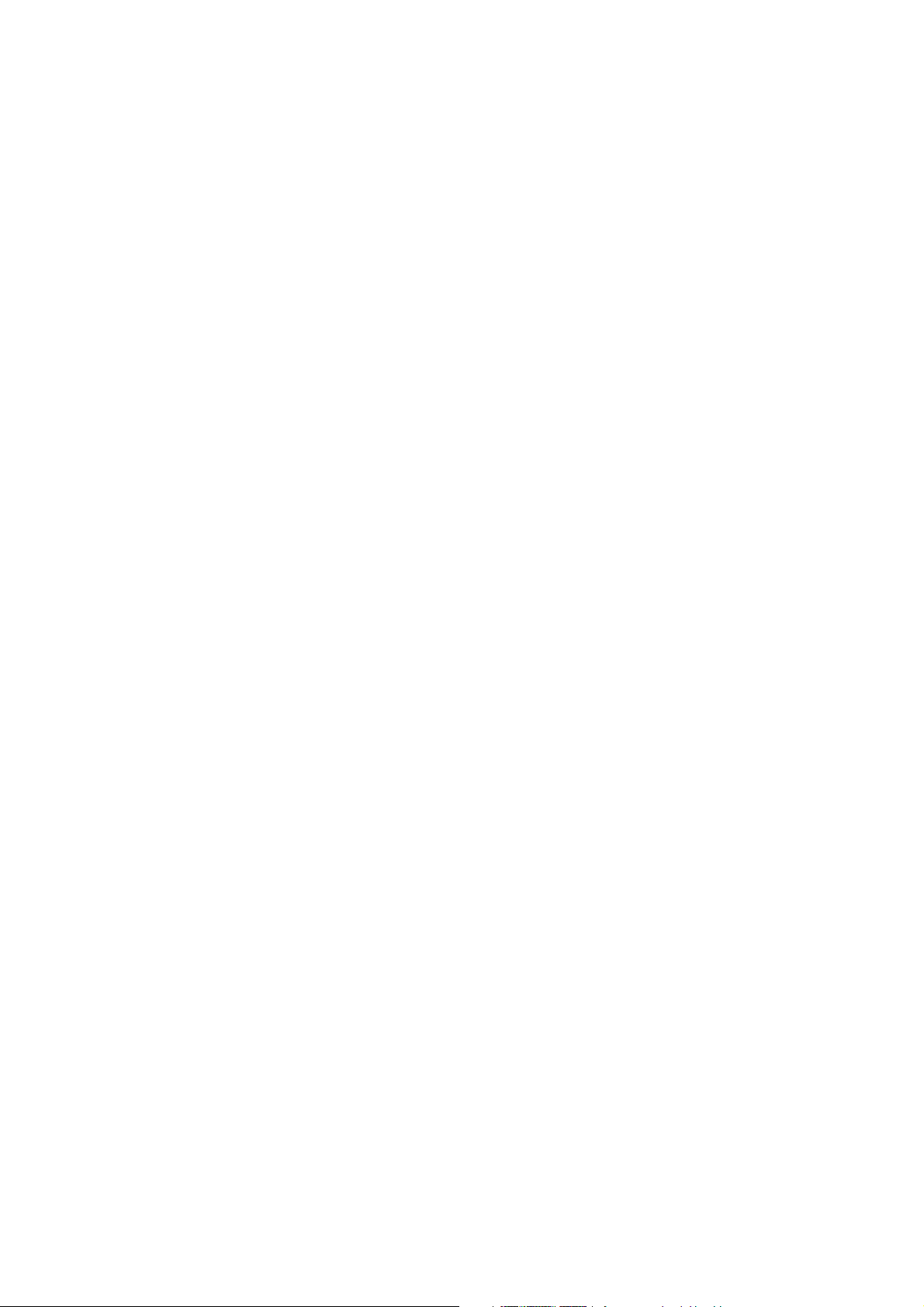
Sicherheit
16
Farbdrucker ColorQube 8570/8870
Benutzerhandbuch

Funktionen
Inhalt dieses Kapitels:
• Druckerkomponenten auf Seite 18
• Druckerkonfigurationen und Optionen auf Seite 21
• Informationsseiten auf Seite 23
• Weitere Informationen auf Seite 26
2
Farbdrucker ColorQube 8570/8870
Benutzerhandbuch
17

Funktionen
Druckerkomponenten
Inhalt dieses Abschnitts:
• Ansicht von vorne rechts auf Seite 18
• Seitenansicht von rechts auf Seite 19
• Rückansicht auf Seite 19
• Bedienfeld auf Seite 20
Ansicht von vorne rechts
Die Ansicht zeigt den Drucker ColorQube 8570/8870 mit den drei optionalen Zufuhrfächern.
10
9
8
7
6
5
4
3
2
1
11
12
13
14
8X70-044
1. Optionale 525-Blatt-Zuführung (Fach 5)
2. Optionale 525-Blatt-Zuführung (Fach 4)
3. Optionale 525-Blatt-Zuführung (Fach 3)
4. Fach 2 für 525 Blatt (Standard)
5. Fach 1 für bis zu 100 Blatt
6. Bedienfeld
7. Entriegelung der Ausgabeabdeckung
18
Farbdrucker ColorQube 8570/8870
Benutzerhandbuch
8. Entriegelung der vorderen Abdeckung
9. Ausgabeabdeckung B
10. Abdeckung der Tintenladefächer C
11. Ausgabefachverlängerung für A4/Legal
12. Schnittstellenabdeckung E
13. Seitliche Abdeckung D
14. Vordere Abdeckung A

Seitenansicht von rechts
8X70-045
1
2
3
4
5
6
7
8X70-046
1
2
Rückansicht
Funktionen
1. Wartungs-Kit
2. Abfallfach
3. Netzbuchse
4. Netzschalter
5. USB-Anschluss
6. Konfigurationskarte
7. Ethernet 10Base-T/100/1000BaseTX Anschluss
1. Optionale Festplatte
2. Zwei RAM-Steckplätze
Farbdrucker ColorQube 8570/8870
Benutzerhandbuch
19

Funktionen
8X70-048
READY TO PRINT
Walk-Up Features
Information
Paper Tray Setup
Printer Setup
Troubleshooting
1
2
3
4
5
6 8
7
9
Bedienfeld
Am Bedienfeld werden der Betriebszustand des Druckers (z. B. Aufwärmen, Bereit, Drucken), am Drucker
aufgetretene Fehler, Warnungen und Aufforderungen zum Einlegen von Papier und Bestellen und
Auswechseln von Verbrauchsmaterialien angezeigt. Über das Bedienfeld kann auf die Verwaltungs- und
Informationsseiten zugegriffen werden. Diese helfen beim Lösen von Problemen und ermöglichen das
Ändern der Drucker- und Netzwerkeinstellungen.
1. Status-LED:
Grün: Der Drucker ist bereit.
Gelb: Warnzustand, der Druckvorgang
wird fortgesetzt.
Rot: Startvorgang oder Fehler.
Blinken Grün: Der Drucker ist belegt oder
wird aufgewärmt.
2. Grafisches Display: Oberer Teil zeigt
Statusmeldungen und Menütitel. Unterer Teil
zeigt Menüs und Menüoptionen.
3. Taste Abbrechen:
Zum Abbrechen des aktuelles Druckauftrags.
4. Taste Zurück:
Es wird zur vorherigen Menüoption zurückgekehrt.
5. Pfeiltaste Nach oben:
Dient zum Blättern durch die Menüs von unten
nach oben.
6. Pfeiltaste Nach unten:
Dient zum Blättern durch die Menüs von oben
nach unten.
7. Taste OK:
Zur Bestätigung der ausgewählten Einstellung.
8. Taste Hilfe (?):
Es wird eine Hilfemeldung mit Informationen
über den Drucker angezeigt, z. B. Druckerstatus,
Fehlermeldungen und Wartungsinformationen.
Auch Beschreibungen der Menüoptionen am
Bedienfeld werden angezeigt.
9. Taste/LED Energiesparfunktion:
Zum Umschalten aus dem oder in
den Energiesparmodus.
Ein: Drucker kann in den Energiesparmodus
geschaltet werden.
Aus: Drucker kann nicht in den
Energiesparmodus geschaltet werden.
Blinken: Drucker befindet sich
im Energiesparmodus.
20
Farbdrucker ColorQube 8570/8870
Benutzerhandbuch

Funktionen
Druckerkonfigurationen und Optionen
Inhalt dieses Abschnitts:
• Standardfunktionen auf Seite 21
• Optionen und Upgrades auf Seite 22
Standardfunktionen
Die Drucker ColorQube 8570 und 8870 verfügen in der Standardausstattung über folgende Funktionen:
• 1-GHz-Prozessor
• PostScript-Druckqualitätsmodi:
• Schnellfarben: zur Vorschau und für eilige Aufträge
• Standard: Allzweckmodus für den Farbdruck
• Optimiert: für höhere Textauflösung und brillante, satte Farben
• Foto: hohe Auflösung für detailgenaue Farbdrucke höchster Qualität
• Druckqualitätsmodi des PCL-Treibers:
•Standard
•Verbessert
• Fach 1 (Mehrzweckfach) für bis zu 100 Blatt
• Fach 2 für bis zu 525 Blatt
• 512 MB RAM, erweiterbar auf 2 GB. Zwei DDR2-SDRAM-Steckplätze für 512-MB- und
1-GB-Module.
• PostScript- und PCL-Schriftarten
• Anschlüsse für USB 2.0 und Ethernet 10Base-T/100/1000Base-TX
• RAM-Sortierung. Druckaufträge werden im Arbeitsspeicher gespeichert, damit bei der Ausgabe
mehrerer Kopien ein vollständiges Exemplar nach dem anderen gedruckt wird (Seitenreihenfolge
123, 123, 123, 123 anstelle von 1111, 2222, 3333).
• Festtinte
Farbdrucker ColorQube 8570/8870
Benutzerhandbuch
21

Funktionen
Optionen und Upgrades
Zusätzliche Zufuhrfächer, Speichererweiterungsmodule und eine Festplatte können separat bestellt
werden, wenn sie nicht zur Standardausstattung des Druckers gehören. Um zu ermitteln, welche
Optionen auf dem Drucker installiert sind, die Konfigurationsseite drucken. Siehe Konfigurationsseite
auf Seite 23.
• Festplatte
• Automatischer Duplexdruck
• 1, 2, oder 3 zusätzliche Zufuhrfächer für 525 Blatt
• Speicher
Optionen und Erweiterungen können über den örtlichen Händler oder die entsprechende XeroxWebsite für Verbrauchsmaterialien bestellt werden:
• Drucker ColorQube 8570: www.xerox.com/office/CQ8570supplies
• Drucker ColorQube 8870: www.xerox.com/office/CQ8870supplies
22
Farbdrucker ColorQube 8570/8870
Benutzerhandbuch
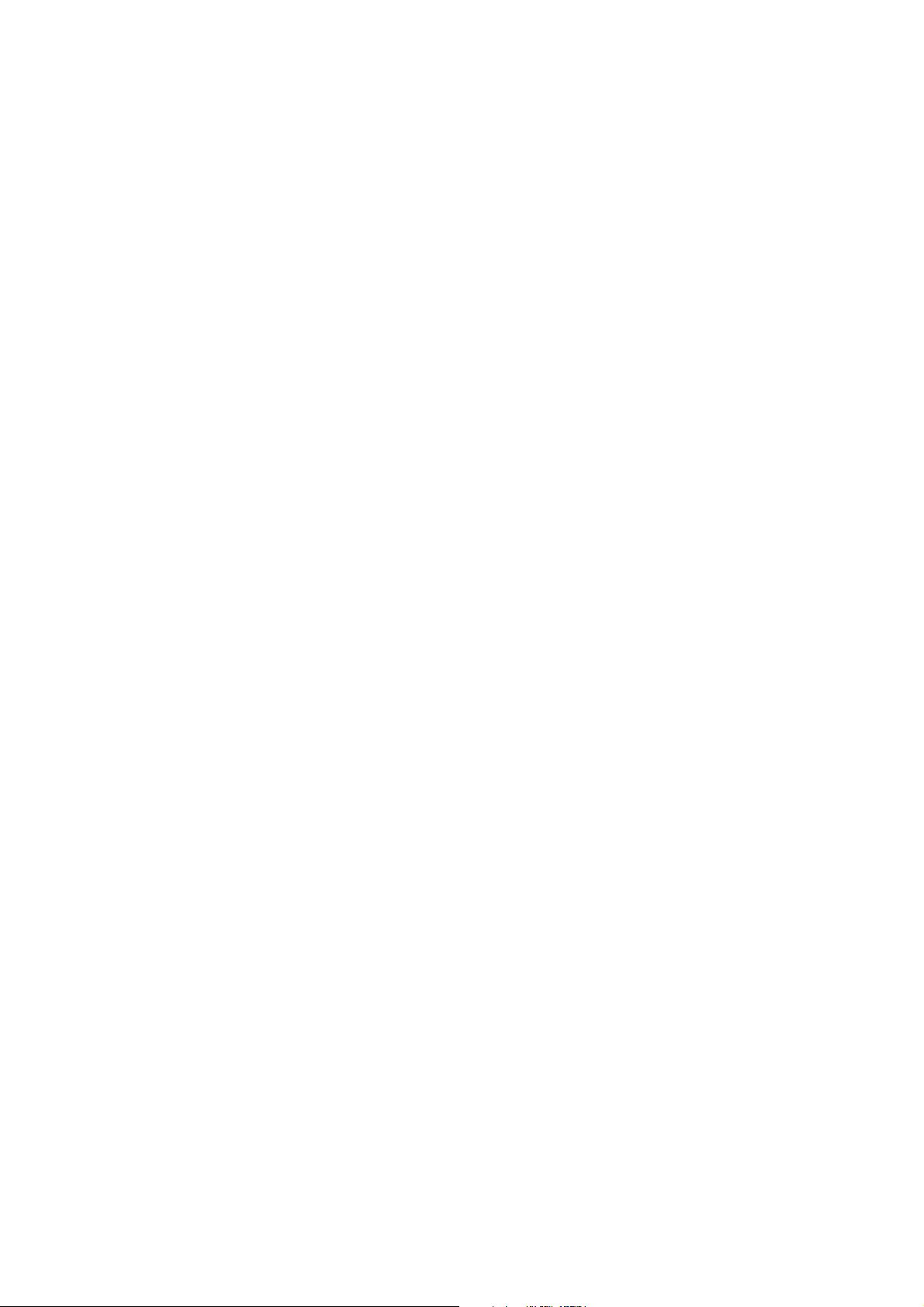
Funktionen
Informationsseiten
Inhalt dieses Abschnitts:
• Menüübersicht auf Seite 23
• Konfigurationsseite auf Seite 23
• Weitere Informationsseiten auf Seite 24
• Beispielseiten auf Seite 25
Auf dem Drucker sind eine Reihe von Informationsseiten gespeichert, mit deren Hilfe die Leistung
des Geräts überwacht und Probleme diagnostiziert werden können. Diese Seiten werden über das
Bedienfeld des Druckers ausgedruckt. Menüübersicht ausdrucken, um zu sehen, wo sich die
Informationsseiten in der Menüstruktur des Bedienfelds befinden.
Die Menüübersicht und die Konfigurationsseite sind zwei häufig verwendete Informationsseiten.
Menüübersicht
In der Menüübersicht sind die Bedienfeldmenüs mit den Überschriften der ersten und zweiten Ebene
aufgeführt. Die Menüübersicht hilft beim Ansteuern der einzelnen Druckerfunktionen und Kennenlernen
der Funktionen und Einstellungen des Druckers.
Menüübersicht drucken:
1. Am Bedienfeld des Druckers Informationen wählen und OK drücken.
2. Menüübersicht > OK wählen.
Hinweis: Menüübersicht drucken, um zu sehen, welche anderen druckbaren Informationsseiten zur
Verfügung stehen.
Konfigurationsseite
Die Konfigurationsseite enthält Angaben zur aktuellen Konfiguration des Druckers, zum Beispiel die
IP-Adresse. Sie ist nützlich bei der Analyse und Behebung von Netzwerk- und allgemeinen Problemen.
Konfigurationsseite drucken:
1. Am Bedienfeld des Druckers Informationen wählen und OK drücken.
2. Informationsseiten > OK wählen.
3. Konfigurationsseite > OK wählen.
Hinweis: Die Informationsseiten können auch auch über CentreWare Internet-Services
(CentreWare IS) gedruckt werden. Siehe Verwendung von CentreWare Internet-Services auf
Seite 39.
Siehe auch:
Unterstützte Papierformate und -gewichte auf Seite 55
Weitere Informationsseiten auf Seite 24
Farbdrucker ColorQube 8570/8870
Benutzerhandbuch
23

Funktionen
Weitere Informationsseiten
Die folgenden Informationsseiten können über das Bedienfeld des Druckers ausgedruckt werden.
Um die Menüpositionen der einzelnen Seiten zu ermitteln, die Menüübersicht drucken. Siehe
Menüübersicht auf Seite 23.
Informationsseite Beschreibung
Papiertipps-Seite Enthält eine Liste der geeigneten Papiere und gibt Tipps zum
Einrichten und Füllen der Papierfächer. Siehe Unterstützte
Papierformate und -gewichte auf Seite 55.
Materialverbrauchsseite Gibt Informationen zur Deckung und zeigt die Teilenummern
zur Bestellung von Verbrauchsmaterialien.
Anschlusskonfigurationsseite Gibt Informationen zur Einrichtung des Druckers in einem
Netzwerk oder direkten Anschließen an einen Windows- oder
Macintosh-Computer
Startseite Enthält grundlegende Angaben zur Druckerkonfiguration und
zum Netzwerk. Wird während der Startsequenz gedruckt,
sofern diese Option aktiviert ist, oder wenn beim Selbsttest
nach dem Einschalten ein Fehler erkannt wird.
Nutzungsprofil Zusammenfassung der Druckernutzung.
PostScript-Schriftartenliste Liste der PostScript-Schriftarten, die auf dem Drucker selbst
verfügbar oder auf der optionalen Festplatte installiert sind.
PCL-Schriftartenliste Liste der PCL-Schriftarten, die auf dem Drucker selbst
verfügbar oder auf der optionalen Festplatte installiert sind.
Festplattenverzeichnis Nur verfügbar, wenn die optionale Festplatte installiert ist.
Druckt Seiten mit allen heruntergeladenen Dateien auf der
Festplatte, darunter Schriftarten und Makros.
Seite zur Behebung von Problemen mit
der Druckqualität
Eine Liste von häufiger anzutreffenden Problemen bei der
Druckqualität mit Tipps zu ihrer Behebung. Siehe Ausdrucken
der Seite zur Behebung von Problemen mit der Druckqualität
auf Seite 166.
Siehe auch:
Probleme mit der Druckqualität auf Seite 165
24
Farbdrucker ColorQube 8570/8870
Benutzerhandbuch
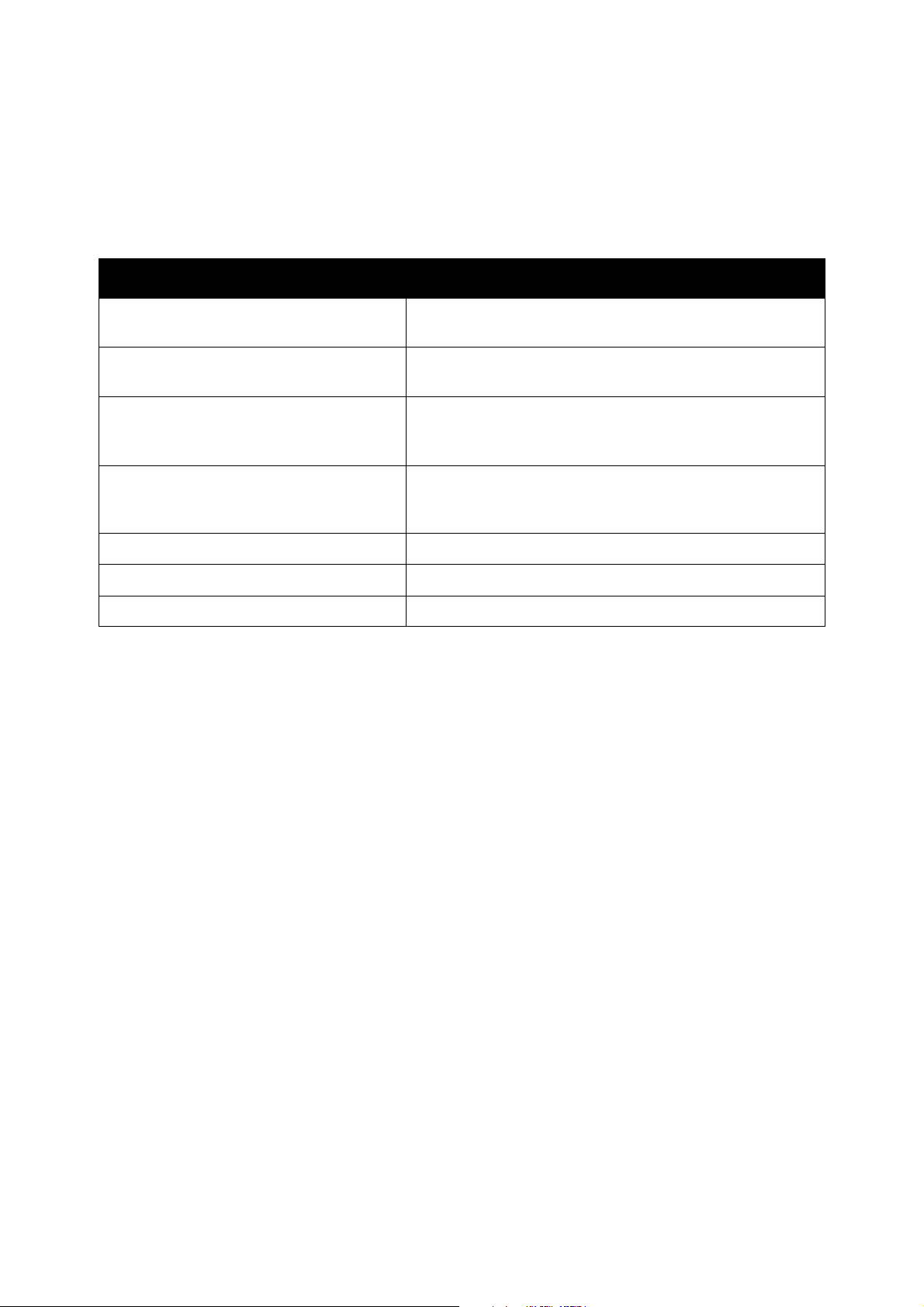
Funktionen
Beispielseiten
Der Drucker verfügt über eine Reihe von Beispielseiten, auf denen die verschiedenen Druckerfunktionen
demonstriert werden.
Seite Beschreibung
Grafik-Demonstration Druckt eine Seite, um die Fähigkeit des Druckers zu
demonstrieren, Grafiken zu drucken.
Büro-Demonstration Druckt eine Seite, um die Fähigkeit des Druckers zu
veranschaulichen, Bürografiken zu drucken.
Duplex-Demonstration Nur mit der Option für automatischen Duplexdruck verfügbar.
Druckt zwei Seiten auf einem Blatt, um die
Duplexdruckfähigkeit des Druckers zu veranschaulichen.
Druckmodus-Demonstration Druckt drei Exemplare der Büro-Demoseite in jedem
Druckqualitätsmodus, um die Geschwindigkeit und
Auflösungen des Druckers zu demonstrieren.
CMYK-Farbtabellenseiten Druckt die mehrseitige CMYK-Farbtabelle.
RGB-Farbtabellenseiten Druckt die mehrseitige RGB-Farbtabelle.
PANTONE®-Farbtabellenseiten Druckt die mehrseitige PANTONE\256-Farbtabelle.
Grafik-, Büro- oder Duplex-Demoseiten drucken:
1. Am Bedienfeld des Druckers Informationen wählen und OK drücken.
2. Beispielseiten > OK wählen.
3. Die gewünschte Beispielseite auswählen und OK drücken.
4. Eine der folgenden Optionen auswählen:
• Einseitiger Druck: Eine Beispielseite wird gedruckt.
• Endlosdruck: Es werden Beispielseiten gedruckt, bis der Druckvorgang mit der Taste
Abbrechen am Bedienfeld des Druckers gestoppt wird.
5. Zum Drucken OK drücken.
Hinweis: Diese Seiten können auch über die Registerkarte „Drucken“ von CentreWare IS gedruckt
werden. Siehe Verwendung von CentreWare Internet-Services auf Seite 39.
Siehe auch:
Verwendung von Farbtabellenseiten auf Seite 169
Farbdrucker ColorQube 8570/8870
Benutzerhandbuch
25
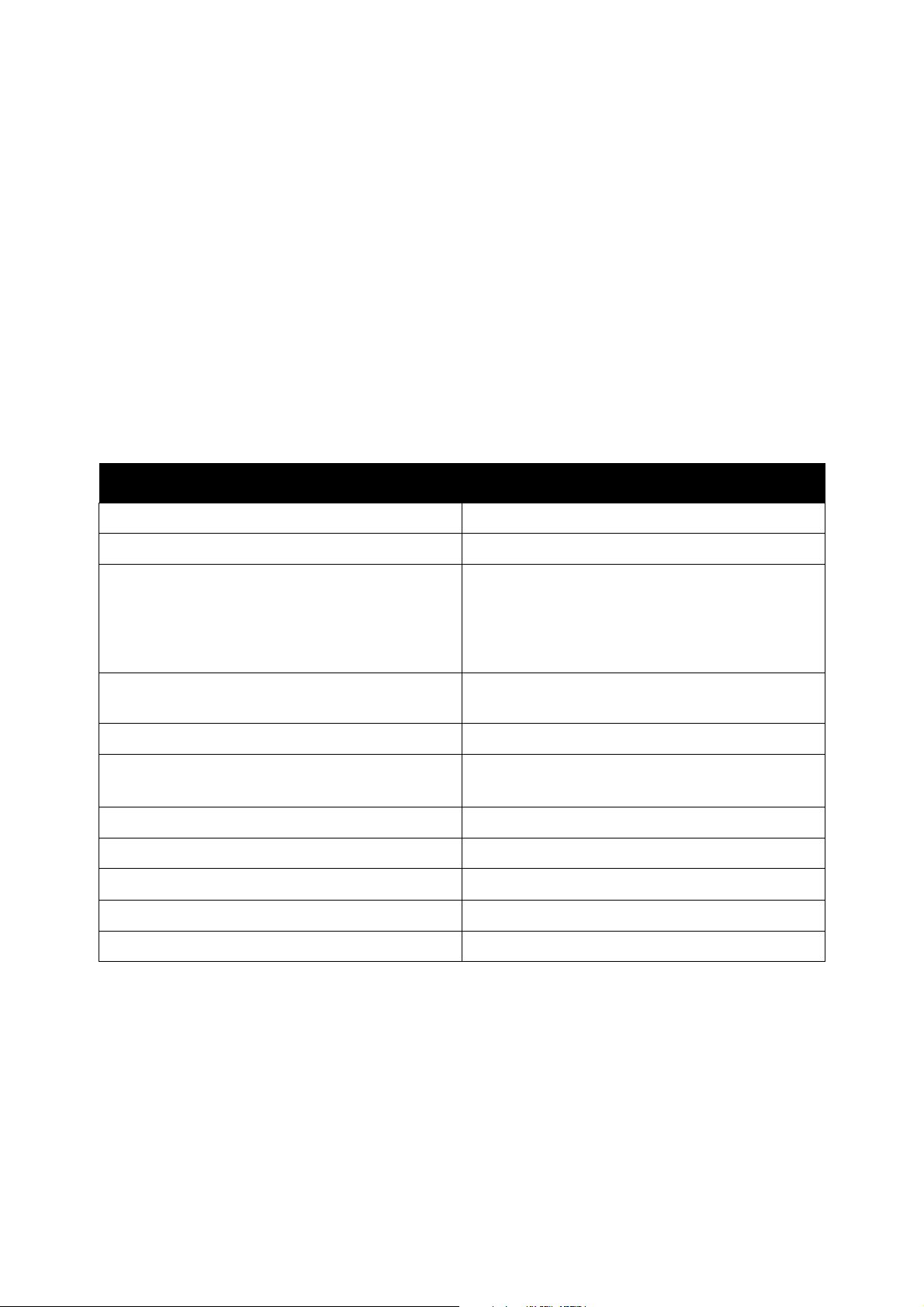
Funktionen
Weitere Informationen
Inhalt dieses Abschnitts:
• Drucker ColorQube 8570 auf Seite 26
• Drucker ColorQube 8870 auf Seite 27
• Xerox Support-Zentrum auf Seite 28
Weitere Informationen über den Drucker und seine Funktionen sind den in den folgenden Tabellen
aufgeführten Quellen zu entnehmen.
Drucker ColorQube 8570
Informationen Quelle
Installationsanleitung Im Lieferumfang des Druckers enthalten
Kurzübersicht Im Lieferumfang des Druckers enthalten
Benutzerhandbuch (PDF) Im Lieferumfang des Druckers auf der Software and
Documentation disc (Datenträger mit Software und
Dokumentation) enthalten. Außerdem
verfügbar unter:
www.xerox.com/office/CQ8570docs
System Administrator
Guide (Systemadministratorhandbuch)
Video-Anleitungen www.xerox.com/office/CQ8570docs
Recommended Media List (Liste der
empfohlenen Medien)
Online-Support-Assistent www.xerox.com/office/CQ8570support
Technische Unterstützung www.xerox.com/office/CQ8570support
PhaserSMART www.phasersmart.com
Informationen über Menüs oder Fehlermeldungen Hilfe-Taste (?) auf dem Bedienfeld
Informationsseiten Ausdruck über das Bedienfeld
www.xerox.com/office/CQ8570docs
USA: www.xerox.com/paper
Europa: www.xerox.com/europaper
26
Farbdrucker ColorQube 8570/8870
Benutzerhandbuch

Funktionen
Drucker ColorQube 8870
Informationen Quelle
Installationsanleitung Im Lieferumfang des Druckers enthalten
Kurzübersicht Im Lieferumfang des Druckers enthalten
Benutzerhandbuch (PDF) Im Lieferumfang des Druckers auf der Software and
Documentation disc (Datenträger mit Software und
Dokumentation) enthalten. Außerdem
verfügbar unter:
www.xerox.com/office/CQ8870docs
System Administrator Guide
(Systemadministratorhandbuch)
Video-Anleitungen www.xerox.com/office/CQ8870docs
Recommended Media List (Liste der
empfohlenen Medien)
Online-Support-Assistent www.xerox.com/office/CQ8870support
Technische Unterstützung www.xerox.com/office/CQ8870support
PhaserSMART Technische Unterstützung
Informationen über Menüs oder Fehlermeldungen Hilfe-Taste (?) auf dem Bedienfeld
Informationsseiten Ausdruck über das Bedienfeld
für
www.xerox.com/office/CQ8870docs
USA: www.xerox.com/paper
Europa: www.xerox.com/europaper
www.phasersmart.com
Farbdrucker ColorQube 8570/8870
Benutzerhandbuch
27

Funktionen
Xerox Support-Zentrum
Das Dienstprogramm „Xerox Support-Zentrum“ ermöglicht zentralen Zugriff auf folgende Informationen:
• Benutzerhandbücher und Videolehrgänge
• Lösungen zur Behebung von Problemen
• Drucker- und Verbrauchsmaterialstatus
• Bestellung und Recycling von Verbrauchsmaterial
• Antworten auf häufig gestellte Fragen
Hinweis: Das Xerox Support-Zentrum kann über einen Link auf die Software and Documentation
disc (Datenträger mit Software und Dokumentation) oder über die Xerox-Website „Treiber &
Downloads“ heruntergeladen und installiert werden:
• Drucker ColorQube 8570: www.xerox.com/office/CQ8570drivers
• Drucker ColorQube 8870: www.xerox.com/office/CQ8870drivers
Das Xerox Support-Zentrum ist für Windows (ab Windows XP SP1) sowie für Mac OS X Version 10.3 und
höher verfügbar.
Dienstprogramm „Xerox Support-Zentrum“ starten:
1. Eine der folgenden Optionen auswählen:
• Windows: Auf dem Desktop auf das Symbol Xerox
Support-Zentrum klicken.
• Macintosh: Im Dock auf das Symbol Xerox
Support-Zentrum klicken.
2. Den Drucker aus der Druckerliste auswählen.
Hinweis: Zur Anzeige von Handbüchern und Videos auf der Website ist ein
Internetanschluss erforderlich.
28
Farbdrucker ColorQube 8570/8870
Benutzerhandbuch

Installation und Einrichtung
Inhalt dieses Kapitels:
• Installation und Einrichtung – Überblick auf Seite 30
• Zuweisen der IP-Adresse des Druckers auf Seite 32
• Verwendung von CentreWare Internet-Services auf Seite 39
• Installieren der Software auf Seite 41
• Energiespareinstellungen auf Seite 48
3
Farbdrucker ColorQube 8570/8870
Benutzerhandbuch
29

Installation und Einrichtung
Installation und Einrichtung – Überblick
Die Themen in diesem Abschnitt:
• Auswählen einer Verbindungsmethode auf Seite 30
• Anschluss an ein Netzwerk auf Seite 31
• Direktanschluss über USB auf Seite 31
Vor dem Erstgebrauch des Druckers:
1. Drucker richtig anschließen und einschalten.
2. Treiber und Dienstprogramme installieren. Die Vorgehensweise bei der Installation der Software
hängt von der Verbindungsart ab (Netzwerk oder USB).
3. Software konfigurieren.
Auswählen einer Verbindungsmethode
Der Drucker kann mit einem Ethernet-Kabel an ein Netzwerk oder mit einem USB-Kabel direkt an
einen Computer angeschlossen werden. Die Hardware- und Kabelanforderungen variieren je nach
Anschlussmethode. Router, Netzwerk-Hubs, Netzwerk-Switches, Modems, Ethernet- und USB-Kabel
gehören nicht zum Lieferumfang des Druckers und müssen separat erworben werden.
Drucken der Anschlusskonfigurationsseite
Auf dem Drucker ist eine Anschlusskonfigurationsseite mit grafischen Illustrationen gespeichert. Sie
wird beim ersten Einschalten des Druckers automatisch gedruckt, wenn eines der Fächer Papier enthält.
Muss die Seite erneut gedruckt werden, wie folgt vorgehen.
Anschlusskonfigurationsseite drucken:
1. Drucker einstecken, einschalten und aufwärmen lassen.
2. Am Bedienfeld des Druckers Druckereinrichtung wählen und OK drücken.
3. Anschlusskonfiguration > OK wählen.
4. Anschlusskonfigurationsseite > OK wählen.
Hinweis: Weitere Informationen und Abbildungen zum Anschließen des Druckers siehe die mit
dem Drucker gelieferte Installationsanleitung.
30
Farbdrucker ColorQube 8570/8870
Benutzerhandbuch
